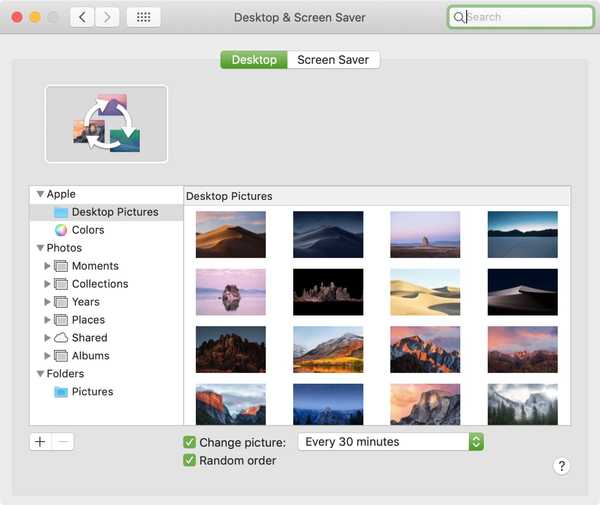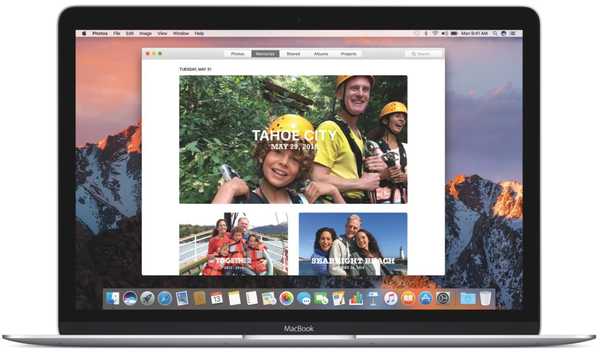

Não muito diferente do iTunes, o Photos for Mac tem como padrão copiar cada fotografia ou vídeo importado para sua própria biblioteca. Você pode alterar esse comportamento, se quiser, mas a maioria das pessoas prefere não se preocupar com a execução de bibliotecas de fotos gerenciadas, para manter a configuração como está. Nesta postagem, explicaremos onde as imagens e vídeos do aplicativo Fotos estão armazenados no seu Mac e mais.
Onde estão as fotos do aplicativo Fotos localizadas no seu Mac?
Todas as imagens ou vídeos importados para o Fotos são copiados para a própria biblioteca do aplicativo.
Suponha que você tenha um monte de fotografias de férias em uma pasta na área de trabalho. Se você arrastá-los e soltá-los na janela Fotos, o aplicativo os copiará para a biblioteca e você poderá excluir os originais da área de trabalho para economizar armazenamento.

Por padrão, a biblioteca é salva na pasta Imagens da sua conta em um pacote chamado Fotos Library.photoslibrary. Ele aparece como um único ícone no Finder, mas é realmente um pacote de arquivos.
TUTORIAL: Como mover sua biblioteca de fotos para outra unidade
Para navegar no pacote e ver seu conteúdo, clique com o botão direito do mouse no Finder e escolha Mostrar conteúdo do pacote no menu pop-up. Seu Mac agora deve exibir os diretórios e arquivos ocultos no pacote da biblioteca de Fotos até você fechar a janela do Finder.

Enquanto você pode mergulhar na pasta Mestre e encontrar seus itens aninhados em subpastas com o nome do ano, mês e dia em que foram tiradas, você pode navegar pelo conteúdo da sua biblioteca mais confortavelmente no próprio aplicativo Fotos. Além disso, o Finder mostra apenas os originais não editáveis. Se você cortou uma fotografia e aplicou um filtro, não verá suas edições no Finder (para saber mais sobre o porquê, consulte a seção a seguir).
ATENÇÃO: Você é fortemente desencorajado de modificar manualmente qualquer arquivo do pacote ou as Fotos podem perder algumas de suas configurações / edições e até corromper / excluir sua biblioteca.

Você pode mover a biblioteca para outra pasta, disco ou volume externo no seu Mac, fazer backup do pacote usando o Time Machine, criar uma cópia para proteção e muito mais. Se você for mover sua biblioteca para um dispositivo de armazenamento externo, verifique se está formatado em HFS + ou se não poderá usar a Biblioteca de Fotos do iCloud.
Sobre a edição não destrutiva em Fotos
O iPhoto, o gerenciador de imagens anterior da Apple, era conhecido por criar uma nova cópia do arquivo de imagem para cada retoque realizado. Cortar uma imagem - sua edição é salva como uma nova imagem. Adicione um filtro - essa é outra cópia. Ajuste o boom do brilho, mais uma cópia. Essa abordagem preguiçosa da edição não destrutiva resultou em grandes quantidades de espaço de armazenamento desperdiçado.
TUTORIAL: Como transferir fotos e vídeos do seu iPhone antigo para o novo
Felizmente, o Photos emprega técnicas muito mais avançadas de economia de espaço para edição não destrutiva. Em vez de criar uma cópia para cada edição, o aplicativo basicamente salva um script de todas as suas ações de edição (junto com os dados do Slo-Mo) em arquivos .AAE que você pode encontrar ao navegar pelo conteúdo da biblioteca de Fotos do iPhone em um computador.

Como os arquivos .AAE contêm apenas comandos de edição, eles são extremamente pequenos em tamanho.
Em outras palavras, o Photos pode manter intactos os originais, lembrando todas as suas edições como comandos de script, sem desperdiçar grandes quantidades de precioso espaço de armazenamento. Seus originais não editados são armazenados com segurança na subpasta Masters, dentro do pacote da biblioteca de Fotos. Quaisquer retoques, novamente, são salvos programaticamente como comandos de edição nesse arquivo .AAE.
Esse design permite que o Fotos mantenha seus itens originais em segurança, não importa quantas vezes você os tenha editado, sem criar uma nova cópia para cada edição.
Mais uma coisa…
O Fotos oferece várias opções para gerenciar sua biblioteca.
Como a grande maioria dos usuários, você pode usar o Fotos no modo padrão, onde todas as fotos e vídeos importados para o aplicativo são automaticamente copiados para a biblioteca. Ou você pode economizar espaço no disco do seu Mac, fazendo referência às Fotos, em vez de copiá-las..
TUTORIAL: Como usar o Photos for Mac no modo referenciado
A biblioteca de fotos do iCloud é outra boa maneira de economizar espaço de armazenamento no seu Mac.
Basta definir o iCloud Photo Library para armazenar originais em tamanho real no iCloud e o Photos passará a usar imagens e vídeos locais menores e otimizados para dispositivos (não se preocupe, seus originais são sempre armazenados com segurança no iCloud, independentemente de quantas vezes você os editou ).

Por último, mas não menos importante, o Fotos permite criar bibliotecas adicionais (ou seja, bibliotecas separadas para fotos pessoais e fotos de trabalho), alternar entre elas com facilidade, compartilhar uma biblioteca entre vários usuários e muito mais, mas esses tópicos serão explorados em detalhes em futuros tutoriais.
É um final, garotos e garotas!
Agora, esperamos que você entenda melhor como o Fotos gerencia suas fotos e vídeos importados, onde eles são armazenados no computador e muito mais. Se você quiser saber mais sobre como o Photos lida com sua mídia, não hesite em nos escrever nos comentários. Nossos escritores qualificados farão o possível para responder às suas perguntas.
Seria ótimo se você pudesse compartilhar este artigo nas mídias sociais (sem pressão).